在时间轴面板中添加关键帧p
提问人:彭彭不膨发布时间:2022-04-06
1打开路径文件夹中的“月亮”项目文件
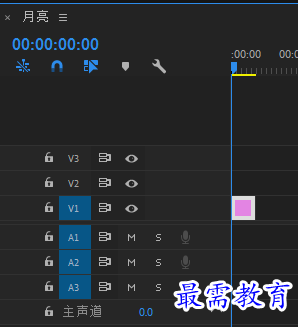
2在时间轴面板中双击v2轨道上“月亮”素材前的空白位置,将素材展开
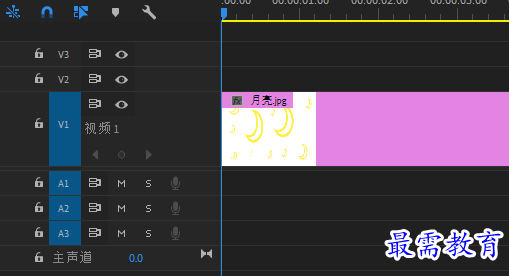
3右击v2轨道上的“月亮”素材,在弹出的快捷菜单中选择“显示剪辑关键帧”/“不透明度”选项
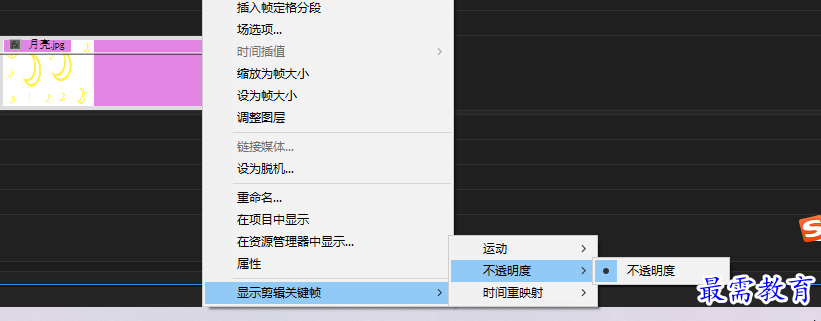
4将时间线移动到起始帧的位置,单击v2轨道前的“添加/移除关键帧”按钮,此时在素材上方添加了一个关键帧
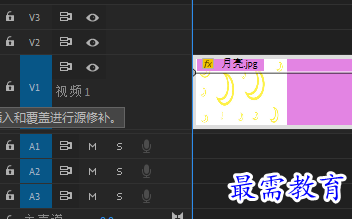
5将时间移动到00:00:02:00位置,继续单击v2轨道前的“添加/移除关键帧”按钮,为素材添加第2个关键帧
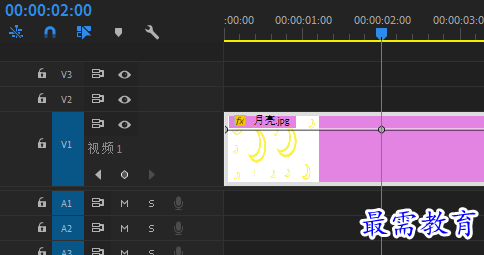
6选择素材上方的第一个关键帧,将该关键帧向下拖动
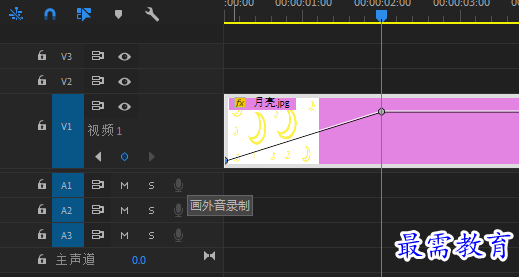
7完成上述操作后,在“节目”监视器面版中预览最终的动画效果
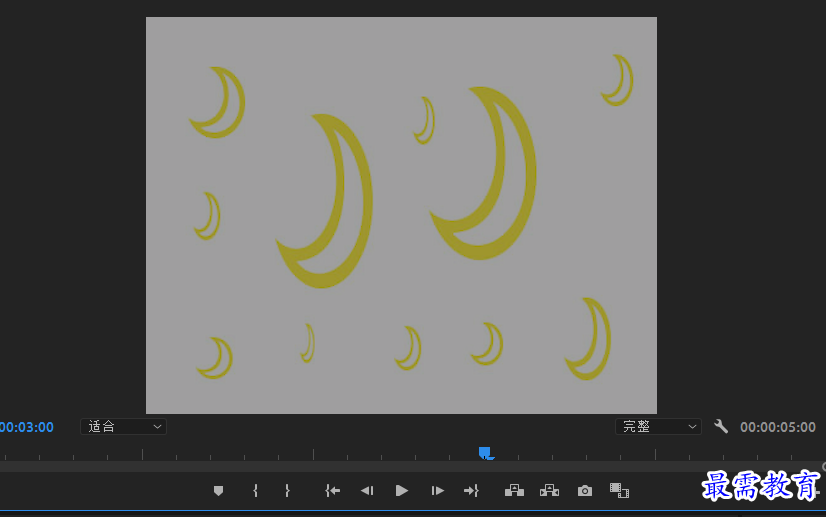
继续查找其他问题的答案?
相关视频回答
-
2021-03-1758次播放
-
2018Premiere Pro CC “运动”参数设置界面(视频讲解)
2021-03-1726次播放
-
2021-03-1712次播放
-
2021-03-1717次播放
-
2018Premiere Pro CC 设置字幕对齐方式(视频讲解)
2021-03-179次播放
-
2021-03-178次播放
-
2018Premiere Pro CC 创建垂直字幕(视频讲解)
2021-03-175次播放
-
2021-03-1710次播放
-
2018Premiere Pro CC添加“基本3D”特效(视频讲解)
2021-03-1714次播放
-
2021-03-1713次播放
回复(0)
 前端设计工程师——刘旭
前端设计工程师——刘旭
 湘公网安备:43011102000856号
湘公网安备:43011102000856号 

点击加载更多评论>>